ניהול קבצים מאוחסנים
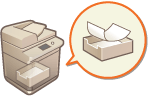 | ניתן להשתמש בממשק המשתמש המרוחק להדפסה, שליחה, או מחיקה של פקסים ופקסים מסוג I-fax אשר מאוחסנים באופן זמני בתיבה הנכנסת של הפקס/I-fax. |
ניהול מסמכים המאוחסנים באופן זמני ב- Inbox Memory RX
ניתן להדפיס או להעביר פקסים ופקסים מסוג I-fax אשר מאוחסנים באופן זמני ב- Inbox Memory RX על ידי Memory Lock.
1
הפעל את ממשק המשתמש המרוחק. הפעל את ממשק המשתמש המרוחק.
2
לחץ על [Access Received/Stored Files] בדף הפורטל. מסך ממשק המשתמש המרוחק
3
בחר [Memory RX Inbox] ולחץ על [Memory RX Inbox].
אם מוצג דף להזנת PIN, הזן את ה-PIN ולחץ על [OK].
4
בחר את המסמך ובצע את הפעולה הדרושה.
לחץ על [Type] הסמל כדי להציג מידע מפורט אודות המסמך.
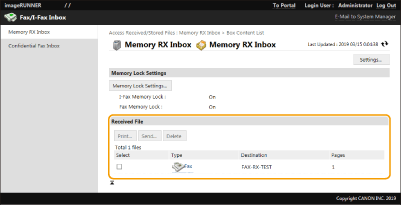
 הדפסת מסמך
הדפסת מסמך
1 | בחר בתיבת הסימון של המסמך שברצונך להדפיס, ולחץ על [Print...]. ניתן לבחור מספר מסמכים. |
2 | לחץ על [Start Printing]. המסמכים נמחקים אוטומטית לאחר ההדפסה. |
 העברת מסמך
העברת מסמך
1 | בחר בתיבת הסימון של המסמך שברצונך להעביר, ולחץ על [Send...]. ניתן לבחור מספר מסמכים. |
2 | לחץ על [Select Destination], בחר את היעד, ולחץ על []OK. ניתן ללחוץ על []Move to Top, [Move Up], [Move Down], או []Move to Bottom כדי לשנות את הסדר שבו מועברים הקבצים. ניתן ללחוץ על [Settings...] ב- [Set Details] כדי לשנות את ההגדרות לשליחה. ניתן גם לשנות את ההגדרות המפורטות של הקובץ ב- [File Settings]. סריקה אם תסמן את תיבת הסימון עבור [Delete File After Sending], המסמכים נמחקים אוטומטית לאחר העברתם. |
3 | לחץ על [OK]. |
 מחיקה של קובץ
מחיקה של קובץ
1 | סמן את תיבת הסימון של הקובץ שברצונך למחוק. |
2 | לחץ על [Delete]  [OK]. [OK]. |
 |
כדי לבדוק פקסים מסוג I-fax שחולקו בזמן קבלתם.לחץ על [Divided Data RX Inbox] במסך המוצג בשלב 3 כדי להציג רשימה של פקסים מסוג I-fax אשר חולקו בזמן קבלתם. קבלת מסמכי I-Fax הגדרת קוד PIN עבור Memory RX Inboxניתן לשנות את ה-PIN עבור ה-Memory RX Inbox על ידי לחיצה על [Settings...] במסך המוצג בשלב 4 ועל ידי הוספת סימן ביקורת ב- [Set PIN]. כדי לקבוע תצורת הגדרות Memory Lockניתן להגדיר אם מעוניינים לקבל פקסים ופקסים מסוגי I-fax ב-Memory RX Inbox על ידי לחיצה על [Memory Lock Settings...] במסך המוצג בשלב 4. |
ניהול מסמכים המאוחסנים באופן זמני בתיבת הפקסים המסווגים
ניתן להדפיס או למחוק פקסים ופקסים מסוג I-fax אשר מאוחסנים באופן זמני בתיבת הפקסים המסווגים.
1
הפעל את ממשק המשתמש המרוחק. הפעל את ממשק המשתמש המרוחק.
2
לחץ על [Access Received/Stored Files] בדף הפורטל. מסך ממשק המשתמש המרוחק
3
בחר [Confidential Fax Inbox] ולחץ על המספר של תיבת הפקסים המסווגים הרצויה.
אם מוצג דף להזנת PIN, הזן את ה-PIN ולחץ על [OK].
ניתן גם לציין תיבת פקסים מסווגים על ידי הזנת המספר שלה ב- [Box Number (00-49)] ולחיצה על [Open...].
4
בחר את המסמך ובצע את הפעולה הדרושה.
לחץ על [Type] הסמל כדי להציג מידע מפורט אודות המסמך.
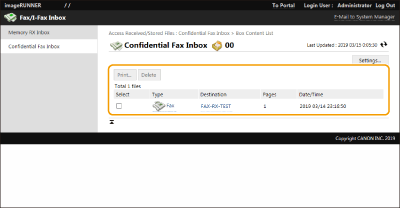
 הדפסת מסמך
הדפסת מסמך
1 | בחר בתיבת הסימון של המסמך שברצונך להדפיס, ולחץ על [Print...]. ניתן לבחור מספר מסמכים. |
2 | לחץ על [Start Printing]. אם תסמן את תיבת הסימון עבור [Delete File After Printing], המסמכים נמחקים אוטומטית לאחר ההדפסה. |
 מחיקה של קובץ
מחיקה של קובץ
1 | סמן את תיבת הסימון של הקובץ שברצונך למחוק. |
2 | לחץ על [Delete]  [OK]. [OK]. |
 |
כדי לשנות את ההגדרות של תיבת הפקסים המסווגיםניתן לשנות את השם וה-PIN של תיבת הפקסים המסווגים שנבחרה על ידי לחיצה על [Settings...] במסך המוצג בשלב 4. |